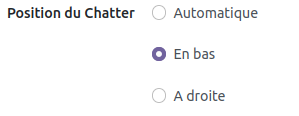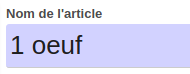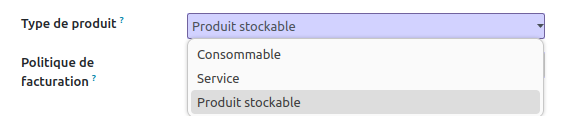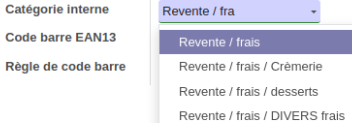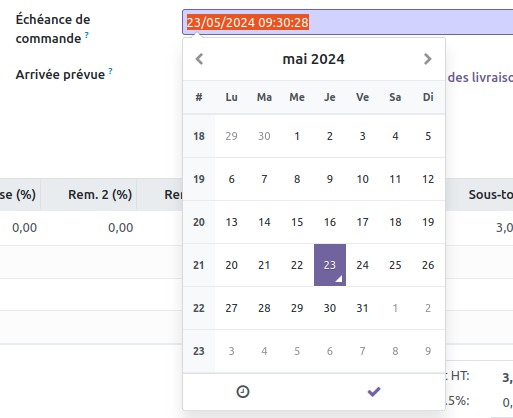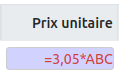Formulaire de saisie
Création / Modification d'un item
La création ou modification se fait sur la vue "Formulaire". Par exemple, pour la création d’un nouveau produit:
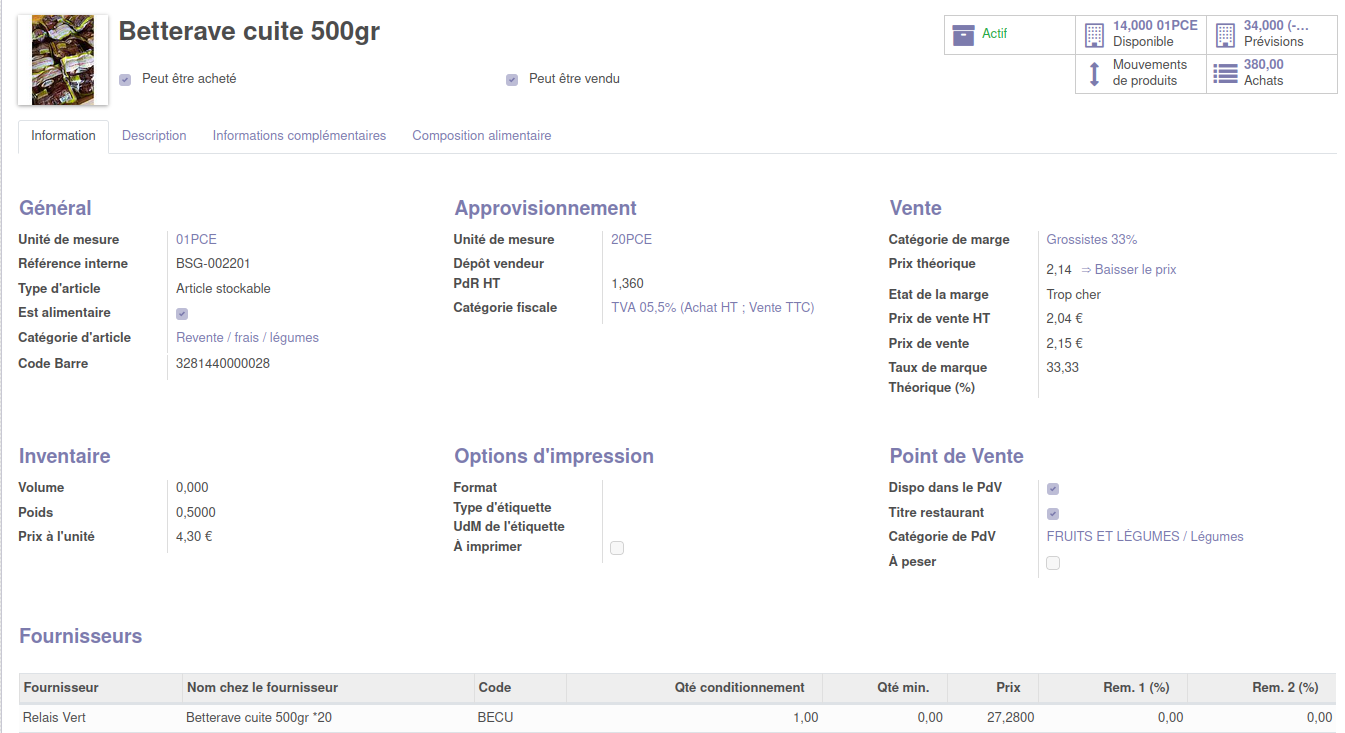

Détails des types de champs
|
|
Les champs en violet (Nom, Type d'article, etc.) sont obligatoires. Il n'est pas possible d'enregistrer s’ils ne sont pas renseignés. |
|
|
Dans les champs "liste fixe", il faut choisir parmi les options proposées dans la liste. |
|
|
Dans les champs "liste modifiable", on peut taper quelques lettres pour que Odoo propose les enregistrements correspondant. |
|
|
Il est possible de faire des calculs dans les champs "numériques", comme dans un logiciel Tableur. (LibreOffice, Microsoft Excel, etc...) |
|
|
Les champs "date" |
Calcul type "Tableur" (addition / soustraction ...)
Pour les champs numériques (entiers ou à virgule), Odoo offre la possibilité de saisir une formule, comme vous le feriez dans un tableur (Excel, LibreOffice, etc.). Vous pouvez réaliser des additions / soustractions, ajouter des parenthèses, etc...
Exemple : calcul d'un prix de vente TTC en fonction d'un coût de revient HT et d'un coefficient d'achat / Vente
![]()
![]()
Lorsque le champ perd le focus (en cliquant à côté par exemple), le calcul se réalise.
S'il est juste, le résultat s'affiche : 
![]()
S'il est faux, la formule reste affichée, et le champ devient rouge si vous tentez de sauvegarder :
Recherche de produits
Certaines activités ont une quantité très importante de produits. Rechercher par nom exact peut-être assez difficile.
Pour rechercher un article lorsque l'on ne connaît pas l'orthographe exacte, et pour rechercher plus rapidement, on peut saisir des bouts de mots que doit contenir le nom de l'article, dans n'importe quel sens, séparé par le signe "astérisque" (*).
Enregistrer ou annuler la saisie
Par défaut l'enregistrement se fait lorsque l'on quitte la page.
ExempleCela dit, en haut à gauche on trouve ces 2 boutons : Liste![]() .
. desL'un produitssert deà Coeurforcer d'Artichautl'enregistrement, et le 2nd à ignorer les changements effectués depuis le dernier enregistrement.
Chatter
C'est un bandeau latéral ou horizontal qui contiennent "après" et "shamp" :
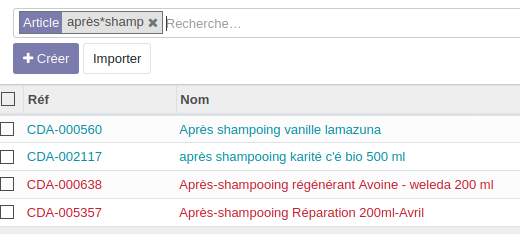
Historique
On retrouve dans les pieds de page des vues formulairedonne des informations historisées dans les vues formulaires (date de création, envoi du mail (avec corps de mail et PJ), changement de prix, etc.).
Chatter à droite :
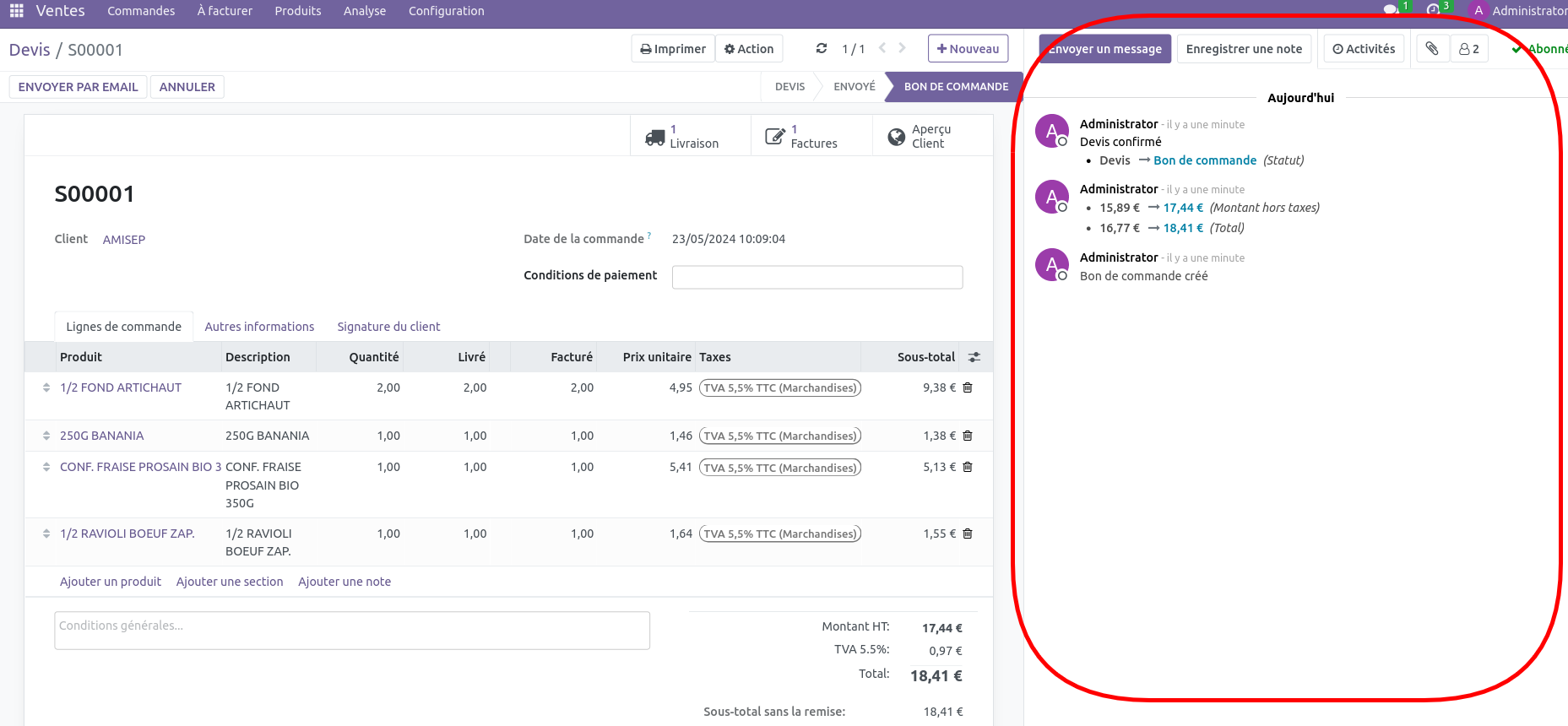
Chatter en bas de page :
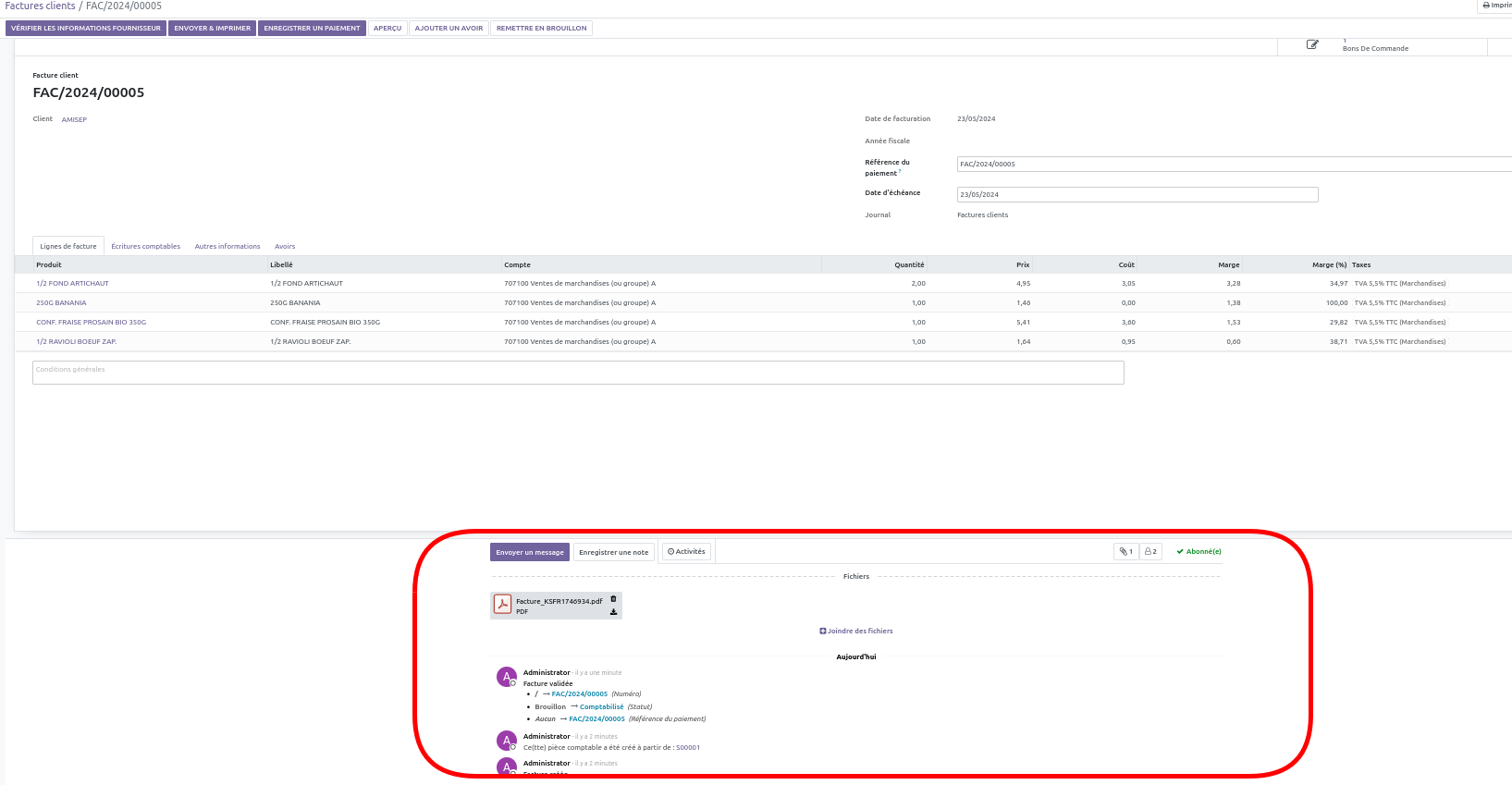
Pour définir votre préférence concernant le positionnement du chatter, vous pouvez aller ici : 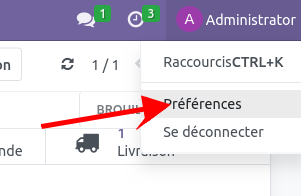 puis
puis